
Brian Curtis
0
5175
686
Hvis du starter en ny virksomhed, leder efter en ny hobby eller ønsker at tilføje et kraftigt værktøj til dit håndværksarsenal, kan Silhouette-maskinerne være præcis, hvad du leder efter. Den elektroniske udstansede maskine kan skære en lang række forskellige materialer, hvilket gør det nemt at skabe professionelt udseende DIY kunst og kunsthåndværk.
Hvad er en silhuetmaskine?
For dem af jer, der ikke er bekendt med produkterne, gør Silhouette-linjen med matriceudskærere det let at klippe figurer, billeder og tekst ud af karton, vinyl, skum med mere. Du kan bruge det til at oprette smukke plakater, lykønskningskort og brugerdefinerede t-shirts, for blot at nævne nogle få. Med yderligere tilføjelsesværktøjer kan du også bruge Silhouette til at tegne, indgravere og med de nyere versioner af maskinen, prægning, ætsning og stippel.
Der er tre silhuetmaskiner at vælge imellem:
Den oprindelige Silhouette Cameo kan skære materiale på en måtte, der er 12 x 12 tommer. Du kan klippe genstande, der er længere, hvis materialet er på en kontinuerlig rulle, men er begrænset til en bredde på 12 tommer. Comoen kan skære materiale op til 0,08 mm tykt. Maskinen sætter dig tilbage mindst $ 270 på Amazon, men der er også en række forskellige bundter, der er tilgængelige til salg.

Det er mindre opfølgning, the Silhouette Portrait, er begrænset til en standard amerikansk bogstavstørrelse skæremåtte på 8 1/2 inches x 11 inches. Bortset fra selve maskinens størrelse er prisen kun den eneste reelle forskel mellem Cameo og Portrait, hvor sidstnævnte er tilgængelig på Amazon for så lidt som $ 150.

Den nyeste version, the Silhouette Curio, fungerer på en skæremåtte, der er 8 1/2 x 6 tommer bred, og har de tilføjede egenskaber ved stippling og prægning. Den har to vogne, så du kan bruge to knive eller værktøjer på dine projekter (men ikke på samme tid.) Det kan skære materiale op til 2 mm tyk og koster $ 170 på Amazon, men kommer også i forskellige bundkonfigurationer.

Hvis du lige er kommet i gang med denne slags maskine, tilbyder Portrait en meget bedre indgangspris, der ikke bryder banken, men hvis du har råd til de ekstra $ 20, åbner Curio yderligere muligheder, så længe du køber de tilføjelser, der kræves for at få disse funktioner.
Hvis den større skæreplads er nøglen - er Cameo sandsynligvis bedst for dig. Denne video giver en god oversigt over forskellene mellem den nyere Curio og Cameo:
Silhouette værktøjer
Silhouetten skal leveres med et blad og to måtter, men andre varer, der kan købes, inkluderer følgende:
spatel: Spatlen gør det nemt at omhyggeligt skrabe indviklede design fra din skæremåtte.
Krog: Krogen gør det nemt at fjerne former, der stadig hænger fast på dit udskårne design.
 Sketch penne eller pen indehaver: Der er to måder, hvorpå du kan tegne figurer ved hjælp af Silhouette. Den ene er at købe Silhouette's Sketch Penns, der passer ind i vognen, hvor bladet går. Sketch Pennene koster omkring $ 12 for en pakke på 24.
Sketch penne eller pen indehaver: Der er to måder, hvorpå du kan tegne figurer ved hjælp af Silhouette. Den ene er at købe Silhouette's Sketch Penns, der passer ind i vognen, hvor bladet går. Sketch Pennene koster omkring $ 12 for en pakke på 24.

Det ville være mere økonomisk at købe Silhouette Pen Holder, som koster op til $ 10, afhængigt af hvor du køber den. Brug af penholderen betyder, at du ikke behøver at bekymre dig om, at der er tom for blæk, og kan bruge enhver pen, der passer. Du kan endda prøve at lave din egen DIY Silhouette penholder, hvis du er så tilbøjelig.
Graveringsværktøj: Selve værktøjet er lidt dyrt, koster næsten $ 30 på Amazon, men det giver dig mulighed for at indgravere tyndt metal, som metalhundskilt eller stemplingemner. Du kan finde ud af mere om, hvordan du bruger det her.
Stofblad: Silhuetmaskiner kan også bruges til at skære stof til syprojekter. De sælger en blå klinge specifikt til stof, men i virkeligheden er den eneste forskel mellem det blå klinge og det sorte standardblad farven. Dette sikrer, at du ikke bruger dit stofblad på papir, eller omvendt, men da tekstilbladet er lidt dyrere, skal du bare købe et almindeligt klinge og sørge for at markere det, så du kan skelne det fra dit papirblad.
 Silhouette prøver bestemt at skubbe til sine startkits og yderligere værktøjer, men du kan komme meget ud af din maskine uden at købe noget af disse værktøjer. Hvis noget, vil jeg anbefale at købe en spatel og krog, hvad enten det er fra Silhouette eller andre steder. Og du bør bestemt også shoppe rundt for den bedste pris for silhuetværktøjer. Spatlen er for eksempel halvdelen af prisen på Amazon, som du finder på Silhouette-webstedet. Du kan også finde bundter, der sælger spatel, krog og yderligere værktøjer i et køb.
Silhouette prøver bestemt at skubbe til sine startkits og yderligere værktøjer, men du kan komme meget ud af din maskine uden at købe noget af disse værktøjer. Hvis noget, vil jeg anbefale at købe en spatel og krog, hvad enten det er fra Silhouette eller andre steder. Og du bør bestemt også shoppe rundt for den bedste pris for silhuetværktøjer. Spatlen er for eksempel halvdelen af prisen på Amazon, som du finder på Silhouette-webstedet. Du kan også finde bundter, der sælger spatel, krog og yderligere værktøjer i et køb.
Hvordan virker det?
Uanset hvilken maskine du har (eller beslutter at købe), fungerer de meget på samme måde. Ved hjælp af den gratis desktop-app, Silhouette Studio, kan du oprette billeder, figurer og sætninger, der skal klippes sammen med din maskine. Du kan importere eksisterende vektorer, du har oprettet i Illustrator eller downloadet fra lagerwebsteder, og konvertere dem til udskårne filer, som Silhouette-maskinen kan genkende. Former og klippede filer kan også købes via Silhouette Studio-softwaren.
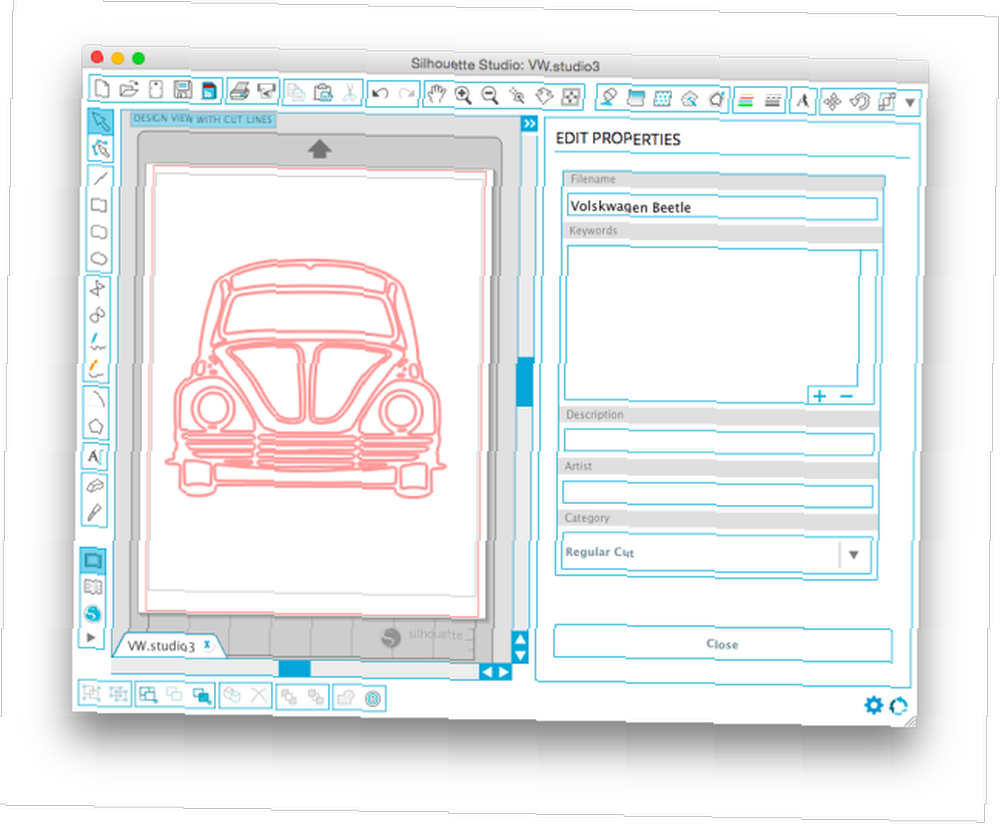 Hvis du har brugt Illustrator, finder du Silhouette Studio ekstremt let at bruge. Hvis du ikke har nogen Illustrator-oplevelse Lær dig selv Adobe Illustrator gratis Lær dig selv Adobe Illustrator gratis Adobe Illustrator har længe været det illustrationsværktøj, du har valgt for grafikere. Klar til at bringe dine designs til live? Her er, hvordan du kan lære Adobe Illustrator gratis. , er der en let indlæringskurve, men når du først har taget fat på funktionerne - er det et nemt program at bruge med stort potentiale. Den bedste måde at lære at bruge softwaren er at følge forskellige typer tutorials, der bruger tekst, billeder, vektorer og andre muligheder.
Hvis du har brugt Illustrator, finder du Silhouette Studio ekstremt let at bruge. Hvis du ikke har nogen Illustrator-oplevelse Lær dig selv Adobe Illustrator gratis Lær dig selv Adobe Illustrator gratis Adobe Illustrator har længe været det illustrationsværktøj, du har valgt for grafikere. Klar til at bringe dine designs til live? Her er, hvordan du kan lære Adobe Illustrator gratis. , er der en let indlæringskurve, men når du først har taget fat på funktionerne - er det et nemt program at bruge med stort potentiale. Den bedste måde at lære at bruge softwaren er at følge forskellige typer tutorials, der bruger tekst, billeder, vektorer og andre muligheder.
Nogle Silhouette Studio specifikke tutorials til at tjekke inkluderer en om, hvordan man bruger softwarens tekstværktøj og denne liste over videoer fra Silhouette, der forklarer de forskellige funktioner i softwaren.
Det bedste råd jeg kan give for at lære at bruge softwaren er at følge tutorials til specifikke projekter. Nogle tutorialanbefalinger er inkluderet i slutningen af dette indlæg, og de giver dig et godt gennemgang til, hvordan du bruger softwaren til forskellige projekter. Dette er den bedste måde at finde ud af, hvor meget det kan gøre.
Der er også en betalt version af softwaren, der koster $ 25 på Amazon. Silhouette Studio Designer Edition giver dig mulighed for blandt andet at bruge SVG-filer. Jeg har personligt ikke fundet en overbevisende grund til at opgradere endnu. Hvis du vil bruge en SVG-fil med softwaren, kan du bruge en online filkonverteringstjeneste Sådan konverteres ethvert filformat online med gratis værktøjer Sådan konverteres ethvert filformat online med gratis værktøjer Hvis du har brug for at konvertere en fil, her er den ultimative liste over websteder, du skal henvende dig til. som Zamzar for at konvertere det fra en SVG til en JPG. (Du mister dog noget af kvaliteten i processen.)
Der er nogle andre forskelle mellem den gratis og betalte version af softwaren, som du kan finde ud af om i videoen herunder:
Når du har oprettet det billede, du vil klippe, placerer du dit materiale på den klæbrige skæremåtte, der følger med silhuetten og sætter det op i maskinen. Silhouetten leveres med et lille klinge, der spalter ind i maskinen for at klippe dine figurer.
Denne video viser dig, hvordan du indlæser din skæremåtte i Cameo:
I Silhouette Studio-softwaren kan du fortælle maskinen, hvilken slags materiale du bruger, og det vil vejlede dig om, hvilke knivindstillinger du skal bruge. Når du bliver mere komfortabel med din silhuet og begynder at eksperimentere med forskellige materialer, vil du sandsynligvis finde dig selv lege med disse indstillinger for at få det bedste klip. Ofte stillede spørgsmål om silhuetets blad har også nogle gode tip til at forstå, hvordan bladet fungerer med forskellige tykkelser.
Videoen nedenfor giver dig en god introduktion til at lave dit første snit:
Når du begynder at bruge din måtte, skal du ikke blive bange for klipmærkerne i den - det er helt normalt. Bladet skal dog aldrig skære klart gennem måtten.
Hvad kan du lave med silhuetten?
Med Silhouette kan du klippe en lang række produkter: papir og karton, varmeoverførselsmateriale, klæbende vinyl, håndværksskum, vellum med mere. Og de projekter, der følger med, er uendelige.
Ud over det åbenlyse papirhåndværk, hvis du synes, at screening er overvældende, kan du oprette brugerdefinerede t-shirts med vinyl Sådan screenes du dine egne nørdige T-shirts Sådan screenes du dine egne nørdige T-shirts Vil du lave din egen t-shirt design? Den bedste måde er med skærmprint. Det kan være kompliceret, så her er hvad du skal gøre. , vandflasker, krus og alt andet, du kan sætte vinyl på. Hvis du har din egen lille virksomhed (som en Etsy-butik), kan du bruge maskinen til at oprette tags, kasser, indehavere af gavekort og andre små knick knacks, der tilføjer et godt, personligt præg. Og hvis du ikke gør det, er silhuetten faktisk en fantastisk måde at skabe håndværk på, du kan sælge online 6 måder at sælge dit håndværk online og tjene penge 6 måder at sælge dit håndværk online og tjene penge Ønsker du at sælge dit håndlavede håndværk online? Etsy bør ikke være dit første valg, og her er grunden til sammen med flere alternative websteder, der måske passer dig bedre. . (Og glem ikke at liste dit håndlavede håndværk på Amazon. Her er grunden til, at du skal sælge dit håndlavede håndværk på Amazon. Her er, hvorfor du har brug for at sælge dine håndlavede håndværk på Amazon. Lanceringen af Amazon håndlavet giver en enorm mulighed for brugerne og producenter af Etsy. Her er grundene til..)
Du kan også bruge silhuetten til at oprette midlertidige tatoveringer eller stenciler, og med et specielt startpakke kan du oprette et design, der skal ætses på glas:
Eller brug et specielt stemplingmateriale til at oprette tilpassede gummistempler:
Hvor finder du selvstudier og tip
- Det Silhouette-blog [Ikke længere tilgængelig] i sig selv er et godt sted at begynde med instruktioner, videotutorials og ideer.
- Som med næsten alt, Youtube er det næste bedste sted at kigge efter. Afspilningslisten nedenfor indeholder en række videoer, der starter med nogle begyndelsesvejledninger:
- pinterest er en anden god kilde til tutorials. Gennemsøgning af søgeresultaterne for “Silhouettevejledning” giver dig en god idé om, hvor meget du kan gøre med disse maskiner.
- Langt om længe, Silhouette School er en dejlig blog fyldt med ressourcer, tip og tutorials, som du bestemt ønsker at bogmærke. Et godt sted at starte for begyndere er dette indlæg om rådgivning til Silhouette newbies.
Og til sidst, hvis du bare leder efter nogle specifikke tutorials at komme i gang med, så tjek denne liste over ni DIY Silhouette-projekter, du kan prøve.
Besluttet at du ikke har brug for en silhoutteemaskine eller bare vil opgradere dit hjemmekontor? Se på de bedste printere til hjemmebrug Den bedste printer til hjemmebrug med billigt blæk Den bedste printer til hjemmebrug med billigt blæk Selv billige printere kan bede om en dyre påfyldning. Hvilke er de bedste printere til hjemmebrug med den billigste blæk? .
Har du købt eller overvejer at købe en Silhouette-maskine? Hvilke projekter vil du lave ved hjælp af Silhouette? Fortæl os det i kommentarerne.











